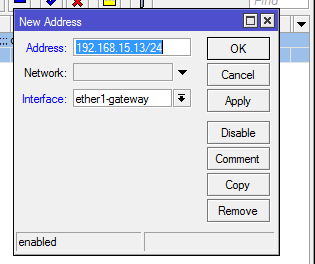#include <windows.h>
#include <stdio.h>
#include <stdlib.h>
#include <string.h>
#include <stdarg.h>
#include <glut.h>
//#include <glu.h>
float _angle= 10.0f;
void init(void)
{
glClearColor (0.0, 0.0, 0.0, 0.0);
glShadeModel (GL_FLAT);
}
void display(void)
{
glClear (GL_COLOR_BUFFER_BIT);
glColor3f (0.0, 1.0, 1.0);
glLoadIdentity ();
gluLookAt (1.5, 5.0, 15.0, 0.0, 0.0, 0.0, 0.0, 1.0, 0.0);
//belakang
glutWireCube(2.0);
glTranslatef(2,0,2);
glColor3f (0.0, 1.0, 0.0);
//samping kanan
glutWireCube(2.0);
glTranslatef(-2,0,2);
glColor3f (1.0, 0.0, 0.0);
glutWireCube(2.0);
//depan
glTranslatef(-2,0,-2);
glColor3f (0.0, 0.0, 1.0);
glutWireCube(2.0);
//kiri
glTranslatef(-2,0,2);
glTranslatef(4,1.4,-3);
glTranslatef(0.0,0.1,0.0);
glColor3f (0.0, 1.0, 0.0);
glRotatef(_angle, 0.0f, 1.0f, 0.0f);
glutWireTeapot(1.0);
glFlush ();
}
void reshape (int w, int h)
{
glViewport (0, 0, (GLsizei) w, (GLsizei) h);
glMatrixMode (GL_PROJECTION);
glLoadIdentity ();
glFrustum (-1.0, 1.0, -1.0, 1.0, 2.0, 20.0);
glMatrixMode (GL_MODELVIEW);
}
void update(int value){
_angle += 9.0f;
if(_angle > 360){
_angle -= 360;
}
glutPostRedisplay();//tell glut that the display changed
//Tell glut to call update
glutTimerFunc(12, update, 0);
}
int main(int argc, char** argv)
{
glutInit(&argc, argv);
glutInitDisplayMode (GLUT_SINGLE | GLUT_RGB);
glutInitWindowSize (500, 500);
//glutInitWindowPosition (100, 100);
glutCreateWindow (argv[0]);
init ();
glutDisplayFunc(display);
glutReshapeFunc(reshape);
glutTimerFunc(25, update,0);
glutTimerFunc(25, update,0);
glutMainLoop();
return 0;
}
Hasil Runningnya seperti berikut :
assalamu'alaikum... selamat datang di My Blog's (masih belajar,perlu latihan, terus mencoba, Semangat) ^_^
Jumat, 05 Juni 2015
Rabu, 27 Mei 2015
Tutorial menghubungkan koneksi internet dengan (winbox 2.2.16.exe)
Tutorial menggunakan mikrotik dan menghubungkannya ke
internet.
- Siapkan alat mikrotik dan alat pendukung lainnya seperti kabel LAN dll.
- Restart mikrotik dengan cara menekan tombol power menggunakan pulpen atau yang lain di sertai dengan memasukkan alat secara bersamaan sampai lampu menyala dan berkedip.
- Sebelum mikrotik dihubungkan dengan PC, kita perlu mendownload software winbox.
- Caranya : Buka browsing (Mozilla, chrome atau yang lainnya)- Buka website (mikrotik.co.id)- pilih download area – klik winbox 2.2.16.exe
- Setelah mendownload software, kita hubungkan alat mikrotik dengan PC.
- Caranya : siapkan kabel LAN – cabut kabel LAN yang ada di PC dan sudah terhubung dengan internet. – setelah dicabut lalu masukkan kabel LAN tersebut ke mikrotik, masukkan LAN tersebut di sambungan nomer 1 – setelah LAN internet sudah terhubung dengan mikrotik, masukkan ujung kabel LAN yang sudah disiapkan ke mikrotik sambungan nomer 2, dan masukkan juga ujung LAN lainnya ke PC.
- Setelah mikrotik sudah terhubung internet dan PC , kita ubah IP PC. Langkah pertama buka local area network – ubah IP address menjadi 192.168.88.2 – klik OK
8. Selanjutnya buka softwarewinbox yang sudah
didownload, lalu ubah connect to menjadi 192.168.88.2 – klik connect.
9. Cek koneksi dengan klik new terminal – ketik ping
google.com
10. Apabila hasilnya invalid.
11. Klik IP -
klik address – klik (+) – masukkan IP 192.168.88.2 – klik OK – pilih interface –
pilih ether 1 gateway.
12. Atur Gateway dengan cara klik IP – pilih router –
klik (+) – klik gateway – isi jadi 192.168.88.2 - klik OK
13. Atur DNS – klik IP – pilih DNS – isi server (192.168.88.2)
dan isi Dynamic server menjadi 8.8.8 –
klik OK.
14. Cek koneksi kembali.
15. Apabila ingin mengkoneksi wireless – klik wireless
– ganti SSID sesuai keinginan kita – lalu ganti security profile dengan default
– isi nama dan password di pre-shared key.
16. Maka mikrotik siap digunakan dan PC sudah ada
koneksi internet.
Langganan:
Komentar (Atom)
 Home
Home